1、打开vscode

3、在扩展中搜索Settings Sync这是个第三放的插件
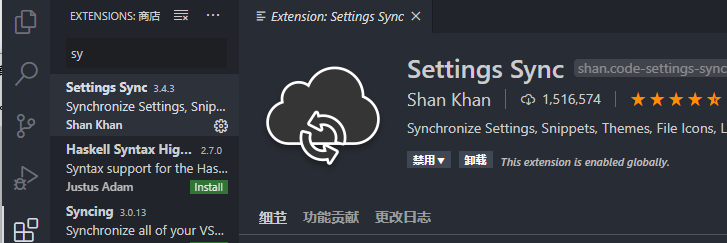
5、前提是要有github的账户去注册一个就好了

7、类型选择gist

9、登录之后填入申请的token,写入到令牌中

11、之后gist id也会填上了
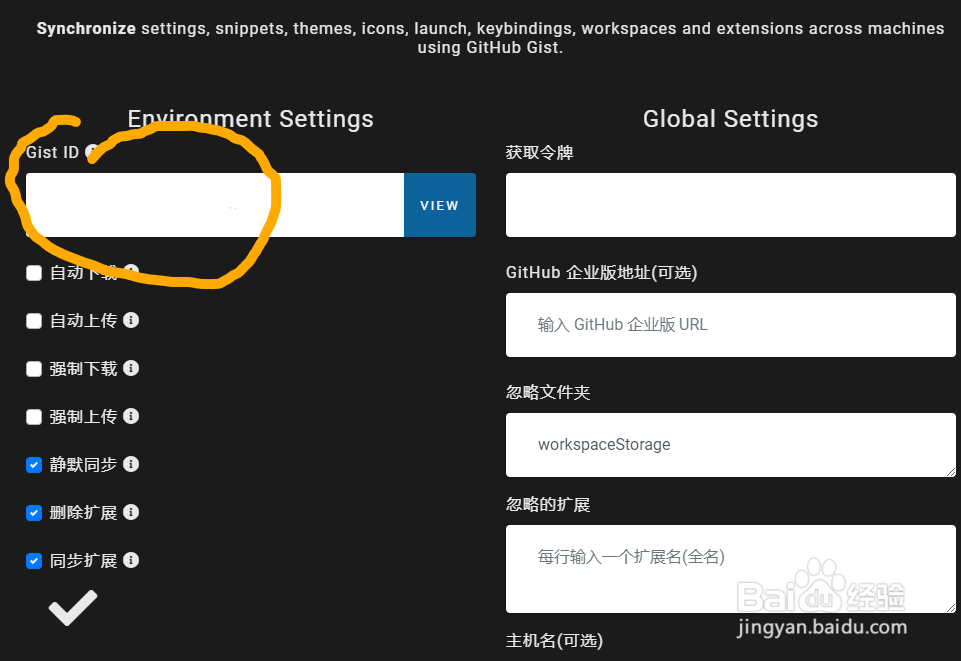
13、之后在命令中,输入sync update 就能上传当前的所有设置了

1、打开vscode

3、在扩展中搜索Settings Sync这是个第三放的插件
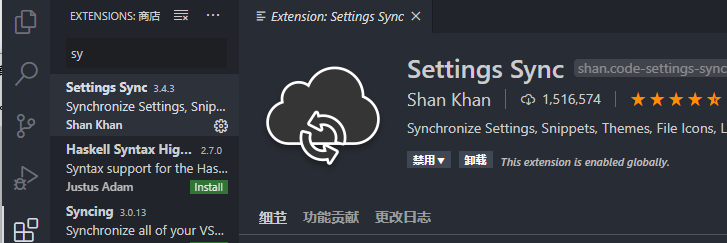
5、前提是要有github的账户去注册一个就好了

7、类型选择gist

9、登录之后填入申请的token,写入到令牌中

11、之后gist id也会填上了
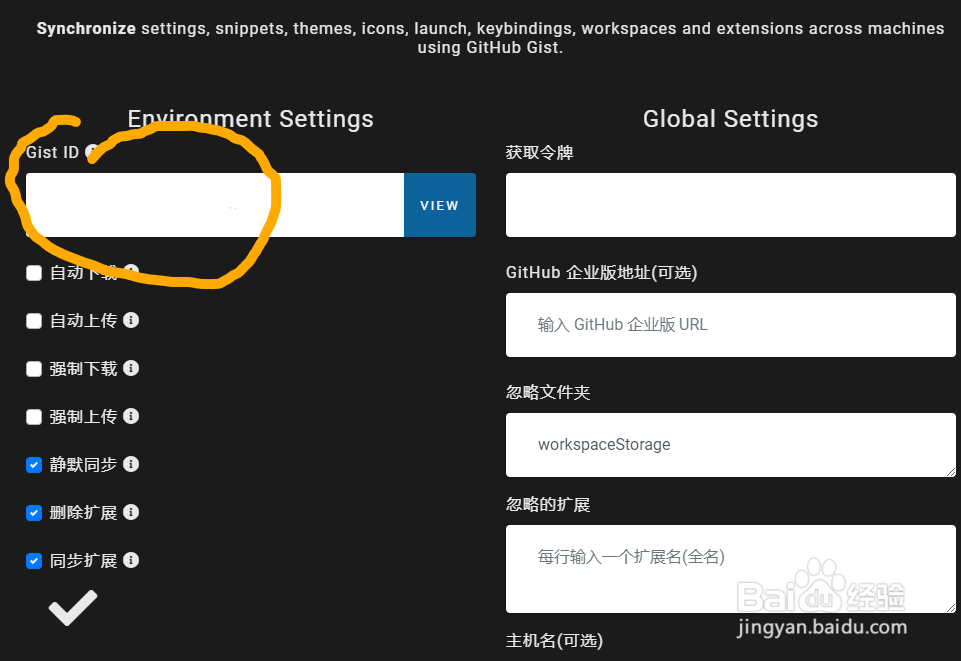
13、之后在命令中,输入sync update 就能上传当前的所有设置了
